当我们在浏览器中输入网址却无法正常访问网页时,"DNS配置错误"往往是常见的原因之一,DNS(域名系统)作为互联网的"电话簿",负责将人类易于记忆的域名转换为计算机能够识别的IP地址,一旦这个系统出现配置问题,就会导致网页无法打开、加载缓慢甚至完全无法连接的情况,本文将详细解析DNS配置错误的成因、排查方法及解决方案,帮助用户快速恢复网络连接。

DNS配置错误的常见表现
DNS配置错误会导致多种网络访问异常,主要包括以下几种情况:浏览器提示"DNS解析失败"、网页加载超时、特定网站无法访问但其他网站正常、频繁弹出"无法找到服务器"提示等,这些现象通常表明设备或路由器的DNS设置存在问题,可能是DNS服务器地址错误、缓存损坏或DNS服务未正确启动。
DNS配置错误的成因分析
DNS配置错误可能由多种因素引发,主要包括:手动修改DNS设置时输入错误的服务器地址;网络运营商提供的DNS服务器不稳定或被劫持;路由器固件存在漏洞导致DNS配置被篡改;本地设备DNS缓存文件损坏;操作系统或网络适配器驱动程序异常等,恶意软件或病毒也可能修改系统DNS设置,将用户重定向到恶意网站。
DNS配置错误的排查步骤
检查网络基础连接
首先确认其他设备是否也无法访问相同网站,若仅单个设备出现问题,则可能是该设备的DNS配置错误,尝试访问IP地址(如8.8.8.8)判断是否为DNS问题,若能访问IP地址但无法访问域名,则基本可确定是DNS解析故障。
验证DNS服务器设置
在Windows系统中,可通过"控制面板>网络和共享中心>更改适配器设置"查看当前网络连接的DNS配置;macOS用户则可在"系统偏好设置>网络>高级>DNS"中查看设置,检查DNS服务器地址是否正确,建议暂时使用公共DNS服务器(如Google DNS:8.8.8.8/8.8.4.4或Cloudflare DNS:1.1.1.1/1.0.0.1)进行测试。
清除DNS缓存
DNS缓存可能导致解析错误,不同系统清除方法如下:
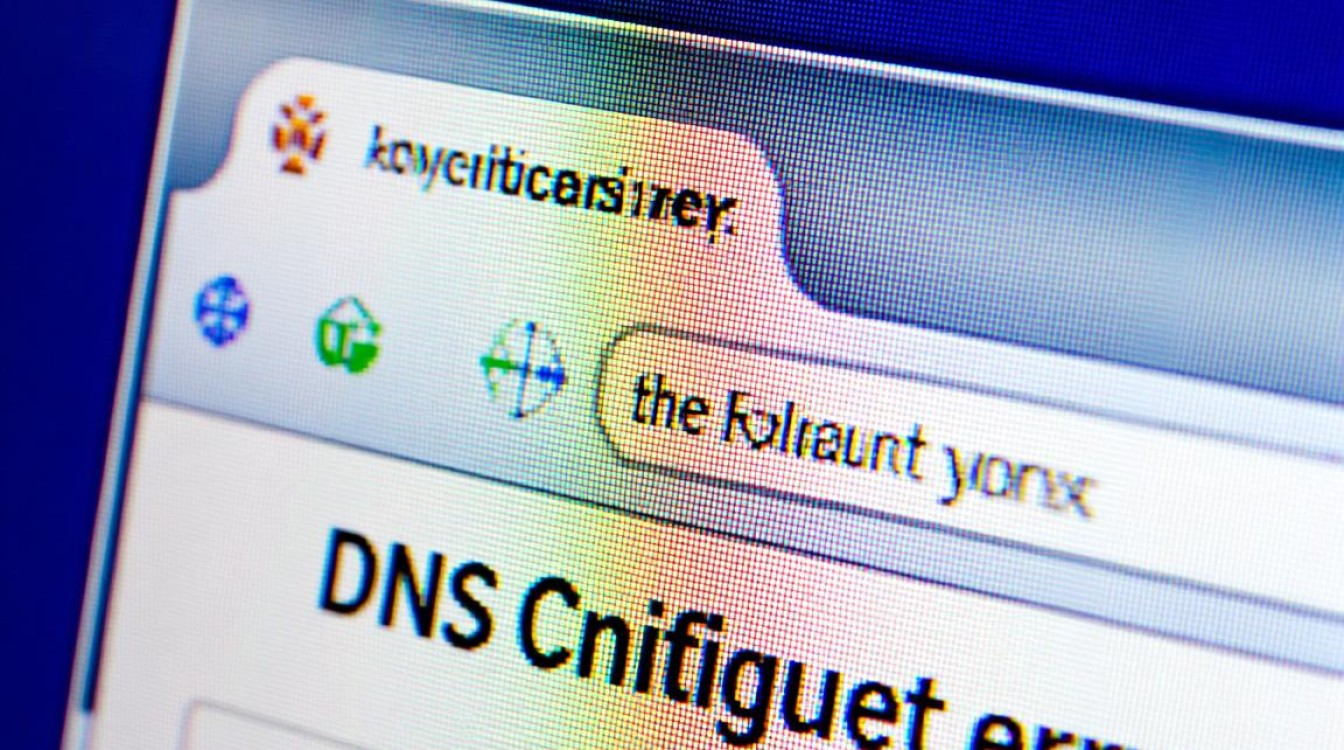
- Windows:打开命令提示符(管理员权限),输入
ipconfig /flushdns - macOS:终端输入
sudo dscacheutil -flushcache - Linux:根据发行版不同,可使用
sudo systemctl flush-dns或sudo /etc/init.d/nscd restart
重置网络适配器
在Windows中,可通过命令提示符(管理员)执行netsh winsock reset和netsh int ip reset重置网络栈,重启电脑后生效,macOS用户可尝试创建新的网络位置或重置网络设置。
DNS配置错误的解决方案
手动配置正确的DNS服务器
若自动获取的DNS服务器不稳定,可手动配置公共DNS服务器,以下是常用公共DNS服务器地址:
| DNS服务提供商 | 主DNS服务器 | 备用DNS服务器 |
|---|---|---|
| Google DNS | 8.8.8 | 8.4.4 |
| Cloudflare DNS | 1.1.1 | 0.0.1 |
| OpenDNS | 67.222.222 | 67.220.220 |
| 阿里云DNS | 5.5.5 | 6.6.6 |
配置时需注意不同设备的设置路径略有差异,路由器、电脑、手机等设备均需单独配置。
检查并修复hosts文件
hosts文件可强制将域名指向特定IP,若被恶意修改会导致无法访问正常网站,Windows hosts文件位于C:\Windows\System32\drivers\etc\,macOS/Linux位于/etc/hosts,使用文本编辑器打开,删除异常的域名映射条目(通常以#开头的为注释行)。
更新路由器固件
老旧的路由器固件可能存在安全漏洞,导致DNS被劫持,登录路由器管理界面(通常为192.168.1.1或192.168.0.1),检查是否有可用固件更新并完成升级,更新后建议重置路由器配置并重新设置网络参数。

使用DNS over HTTPS (DoH)
为提高DNS解析的安全性和隐私性,可启用DoH功能,Chrome浏览器可通过设置>隐私和安全>安全>使用安全DNS开启;Firefox则在设置>常规>网络设置>设置中配置,DoH可有效防止DNS劫持和中间人攻击。
预防DNS配置错误的措施
为避免DNS配置问题反复出现,建议采取以下预防措施:定期更新操作系统和网络设备固件;安装可靠的安全软件防止恶意软件修改DNS设置;避免来源不明的网络工具和软件;重要网站使用HTTPS加密连接;路由器管理员密码设置复杂且定期更换。
相关问答FAQs
问:为什么我修改了DNS设置后网页仍然打不开?
答:修改DNS设置后可能需要等待几分钟才能生效,若问题依旧,可尝试重启路由器和设备,检查防火墙或安全软件是否阻止了DNS查询,或者尝试清除浏览器缓存和Cookie,若仅特定网站无法访问,可能是该网站服务器故障或本地hosts文件被篡改。
问:公共DNS服务器和运营商DNS服务器哪个更好?
答:公共DNS服务器(如Google DNS、Cloudflare DNS)通常响应速度更快且更稳定,能有效避免运营商DNS劫持问题,但在某些地区,运营商DNS可能针对本地网站有优化,访问速度可能更快,建议根据实际使用体验选择,可定期测试不同DNS服务器的解析速度和稳定性,选择最适合的配置。